Установка TFTP-сервера:
Пакет сервера TFTP доступен в официальном репозитории пакетов CentOS 8. Итак, вы можете легко установить его на CentOS 8.
Сначала обновите кеш репозитория пакетов CentOS 8 с помощью следующей команды:
$ sudo dnf makecache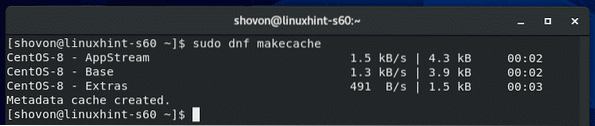
Теперь установите пакет сервера TFTP с помощью следующей команды:
$ sudo dnf установить tftp-сервер
Для подтверждения установки нажмите Y а затем нажмите
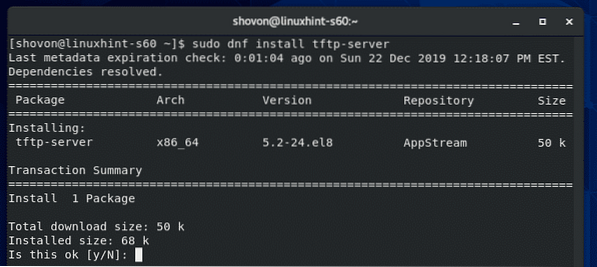
Должен быть установлен пакет сервера TFTP.
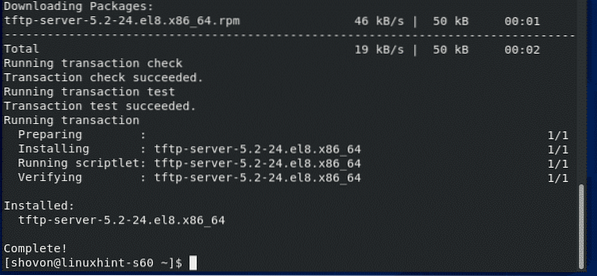
Настройка службы TFTP-сервера:
Конфигурация службы systemd по умолчанию для TFTP некорректно работает в CentOS 8. Итак, вам нужно создать свою собственную версию службы systemd для TFTP-сервера.
Сначала скопируйте значение по умолчанию / USR / Библиотека / systemd / система / tftp.услуга файл в / и т.д. / systemd / system / tftp-сервер.услуга с помощью следующей команды:
$ sudo cp -v / usr / lib / systemd / система / tftp.сервис / etc / systemd / system / tftp-server.услуга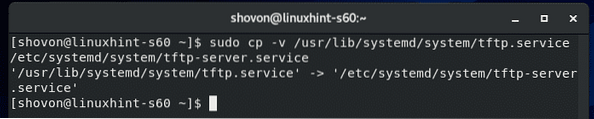
Затем скопируйте значение по умолчанию / USR / Библиотека / systemd / система / tftp.разъем файл в / и т.д. / systemd / system / tftp-сервер.разъем с помощью следующей команды:
$ sudo cp -v / usr / lib / systemd / система / tftp.сокет / etc / systemd / system / tftp-server.разъем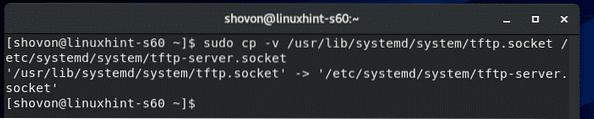
Теперь отредактируйте / и т.д. / systemd / system / tftp-сервер.услуга файл с помощью следующей команды:
$ sudo vi / etc / systemd / system / tftp-сервер.услуга
Содержимое по умолчанию tftp-сервер.услуга файл выглядит следующим образом. Вы должны изменить линии, как отмечено на скриншоте ниже.
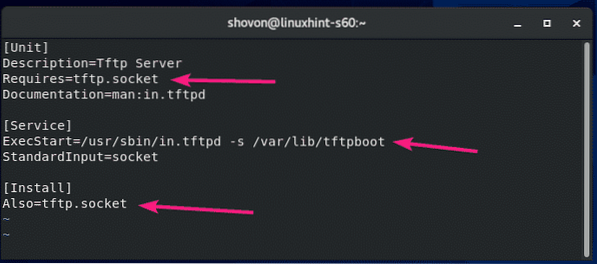
Изменять Требуется = tftp.разъем к Требуется = tftp-server.разъем, менять ExecStart = / usr / sbin / in.tftpd -s / var / lib / tftpboot к ExecStart = / usr / sbin / in.tftpd -c -p -s / var / lib / tftpboot и изменить Также = tftp.разъем к Также = tftp-server.разъем.
Здесь, ExecStart = / usr / sbin / in.tftpd -c -p -s / var / lib / tftpboot используется для запуска демона сервера TFTP. Здесь -c опция используется, чтобы разрешить создание новых файлов на сервере TFTP. В -п опция используется для решения многих проблем с правами доступа к файлам и каталогам. В -s опция используется для установки корневого каталога TFTP-сервера. В этой статье корневой каталог TFTP / var / lib / tftpboot.
Как только вы измените эти строки, tftp-сервер.услуга файл должен выглядеть так, как показано на скриншоте ниже.
Вам также необходимо добавить новую строку WantedBy = многопользовательский.цель после [Установить] линия.
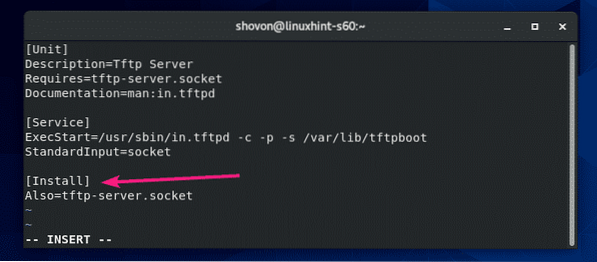
Финал tftp-сервер.услуга файл должен выглядеть так, как показано на скриншоте ниже.
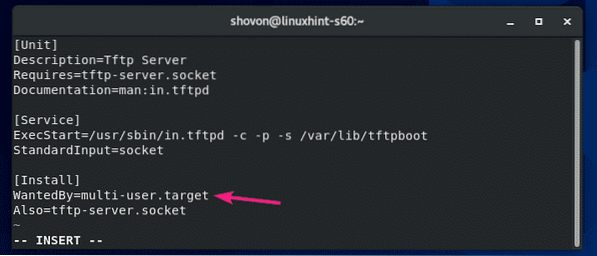
Теперь отредактируйте / и т.д. / systemd / system / tftp-сервер.разъем файл с помощью следующей команды:
$ sudo vi / etc / systemd / system / tftp-сервер.разъем
По умолчанию tftp-сервер.разъем файл должен выглядеть так, как показано на скриншоте ниже.
Вам нужно добавить новую строку BindIPv6Only = оба после ListenDatagram = 69 линия.
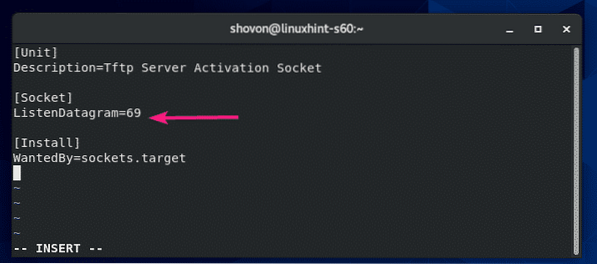
Финал tftp-сервер.разъем файл должен выглядеть так, как показано на скриншоте ниже.
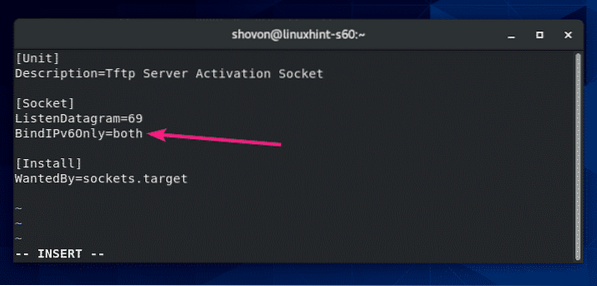
Теперь проверьте статус tftp-сервер сервис, который вы только что создали, с помощью следующей команды:
$ sudo systemctl status tftp-server.услугаКак видите, tftp-сервер услуга неактивный (не работает) и отключен (не запускается автоматически при загрузке системы).
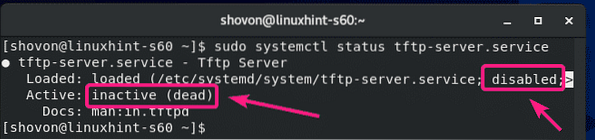
Теперь начнем tftp-сервер service с помощью следующей команды:
$ sudo systemctl start tftp-сервер.услуга
Также добавьте tftp-сервер службы для запуска системы вашего компьютера CentOS 8 с помощью следующей команды:
$ sudo systemctl включить tftp-сервер.услуга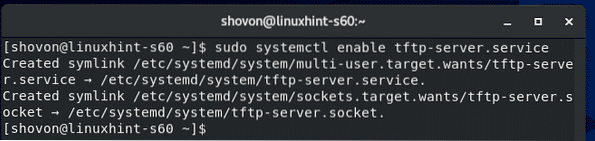
В tftp-сервер служба должна быть активный (бег) и включено (автоматически запускается при загрузке системы).
$ sudo systemctl status tftp-server.услуга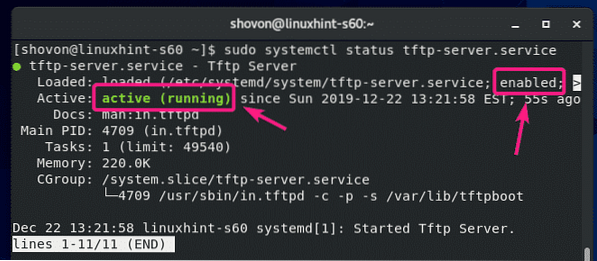
Если у вас включен SELinux, разрешите анонимный доступ для записи к серверу TFTP с помощью следующей команды:
$ sudo setsebool -P tftp_anon_write 1
ПРИМЕЧАНИЕ: Setsebool команда может быть недоступна на вашем компьютере с CentOS 8. В этом случае установите policycoreutils-python пакет с помощью следующей команды:
$ sudo yum install -y policycoreutils-pythonТеперь разрешите чтение, запись и выполнение для корневого каталога TFTP / var / lib / tftpboot от любого пользователя с помощью следующей команды:
$ sudo chmod 777 / вар / библиотека / tftpboot
Настройка межсетевого экрана:
TFTP-сервер работает на UDP-порту 69.
Если на вашем компьютере с CentOS 8 настроен брандмауэр (что весьма вероятно), вы должны разрешить доступ к UDP-порту 69 с помощью следующей команды:
$ sudo firewall-cmd --add-service = tftp --permanent
Чтобы изменения вступили в силу, выполните следующую команду:
$ sudo firewall-cmd --reload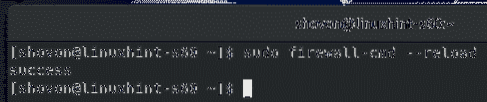
Используя TFTP-сервер:
Чтобы получить доступ к TFTP-серверу, вы должны знать IP-адрес вашего компьютера с CentOS 8.
Вы можете узнать IP-адрес своего компьютера с CentOS 8 с помощью следующей команды:
$ nmcliВ моем случае IP-адрес 192.168.20.129. Для тебя будет иначе. Так что не забудьте заменить его теперь своим.
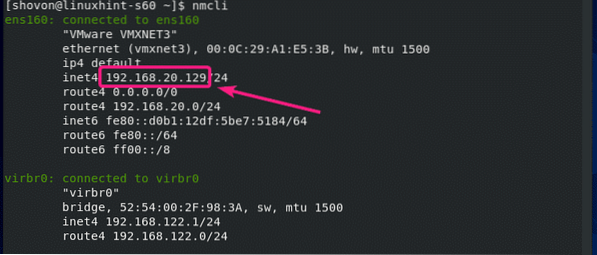
Для доступа к TFTP-серверу у вас должна быть установлена клиентская программа TFTP на компьютере, откуда вы хотите получить к нему доступ.
В CentOS 8 / RHEL 8 вы можете установить клиентскую программу TFTP с помощью следующей команды:
$ sudo dnf install -y tftp
В Ubuntu / Debian и других дистрибутивах Linux на основе Ubuntu / Debian вы можете установить клиентскую программу TFTP с помощью следующей команды:
$ sudo apt install -y tftp
Чтобы загрузить файлы на свой TFTP-сервер или загрузить файлы со своего TFTP-сервера, вам необходимо перейти в каталог, в котором доступен файл / файлы, которые вы хотите загрузить на TFTP-сервер, или где вы хотите сохранить загруженный файл / файлы с TFTP-сервера.
Допустим, вы хотите загрузить какой-то файл / файлы из /так далее каталог, а также загрузите и сохраните некоторые файлы / файлы в /так далее каталог. Итак, перейдите к /так далее каталог с помощью следующей команды:
$ cd / и т. д
Чтобы подключиться к TFTP-серверу, выполните следующую команду:
$ tftp 192.168.20.129
Вы должны быть связаны.

Вы можете проверить статус вашего соединения с помощью следующей команды:
tftp> статус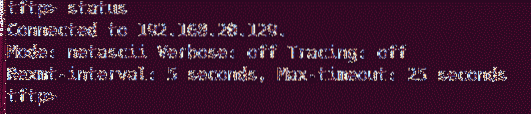
Вы можете включить подробный режим с помощью следующей команды:
tftp> подробный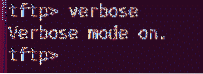
Чтобы загрузить файл fstab (допустим), выполните следующую команду:
tftp> поставить fstab
Если вы хотите скачать и сохранить файл / файлы на свой /так далее каталог, вам нужно будет запустить клиентскую программу tftp с привилегиями sudo.
$ sudo tftp 192.168.20.129
Чтобы скачать хозяева файл и сохраните его в /так далее каталог, выполните следующую команду:
tftp> получить хосты
Вот как вы настраиваете TFTP-сервер на CentOS 8 и используете его. Спасибо, что прочитали эту статью.
 Phenquestions
Phenquestions


